
NộI Dung
Lỗi Battle net BLZBNTBNU00000006 xảy ra khi ứng dụng đang được cài đặt đã được gỡ cài đặt. Khi bạn khởi chạy ứng dụng và nút màu xanh lam cho biết Cài đặt thì trò chơi đã được gỡ cài đặt. Nếu nó nói Play thì bạn sẽ cần cài đặt lại ứng dụng Battle.net.
Ứng dụng máy tính để bàn Battle.net là vị trí trung tâm cho tất cả các ứng dụng Blizzard mà bạn chơi. Đây là nơi bạn nhận được các bản cập nhật trò chơi, cài đặt trò chơi cũng như chạy trò chơi từ máy tính Windows 10 của mình. Nếu ứng dụng này đang gặp sự cố thì rất có thể bạn sẽ không thể chơi bất kỳ trò chơi yêu thích nào của mình như StarCraft 2 hoặc Diablo 3.
Sửa mã lỗi BLZBNTBNU00000006 trong Battle.net
Một trong những vấn đề mà bạn có thể gặp phải với ứng dụng Battle.net là khi mã lỗi BLZBNTBNU00000006 xuất hiện. Đây là những gì bạn cần làm để khắc phục sự cố này.
Phương pháp 1: Cài đặt lại ứng dụng Battle net để sửa lỗi BLZBNTBNU00000006
Điều đầu tiên bạn cần làm trong trường hợp này là cài đặt lại ứng dụng vì sự cố rất có thể do dữ liệu bị hỏng trong ứng dụng gây ra.
Thời gian cần thiết: 10 phút.
Gỡ cài đặt / Cài đặt Battle.net
- Nhấp vào nút Bắt đầu.
Điều này nằm ở phía dưới bên trái của màn hình.

- Nhấp vào Cài đặt.
Thao tác này sẽ mở cửa sổ Cài đặt.
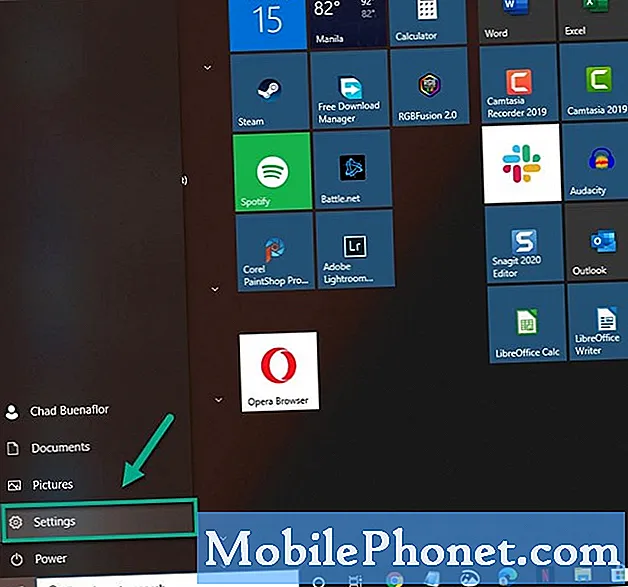
- Nhấp vào Ứng dụng.
Thao tác này sẽ hiển thị danh sách các ứng dụng được cài đặt trong máy tính của bạn.

- Tìm kiếm ứng dụng Battle.net.
Bạn có thể tìm thấy thông tin này trên ngăn bên phải trong phần Ứng dụng và tính năng.

- Nhấp vào ứng dụng Battle.net sau đó nhấp vào nút gỡ cài đặt.
Thao tác này sẽ gỡ cài đặt ứng dụng.

- Nhấp vào nút gỡ cài đặt.
Điều này sẽ xác nhận việc gỡ cài đặt.

- Nhấn phím Windows + R.
Thao tác này sẽ mở hộp thoại Run.
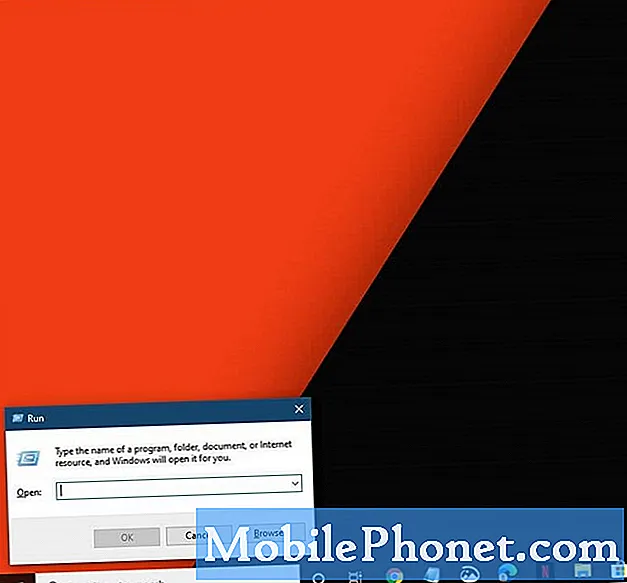
- Nhập C: ProgramData vào trường Mở và nhấn Enter.
Điều này sẽ đưa bạn đến nơi chứa thư mục Battle.net.

- Xóa thư mục Battle.net.
Thao tác này sẽ xóa dữ liệu của nó khỏi máy tính của bạn.
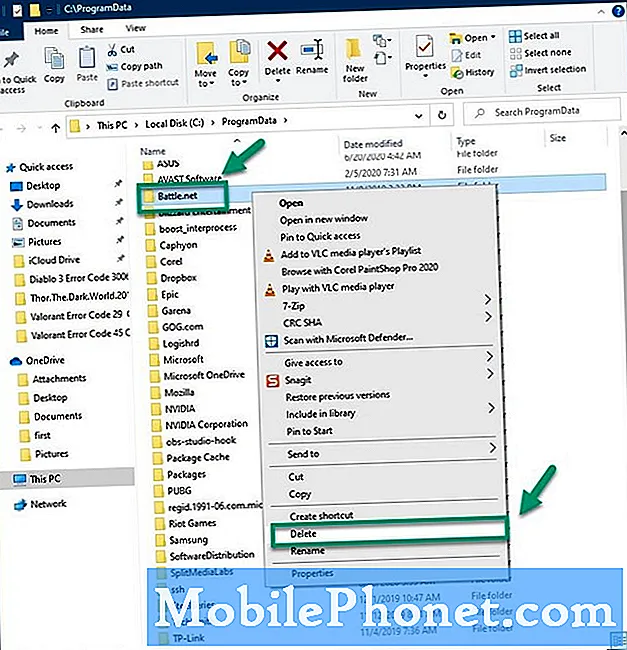
- Tải xuống và cài đặt ứng dụng Battle.net trên máy tính để bàn
Bạn có thể thực hiện việc này bằng cách truy cập https://www.blizzard.com/en-us/apps/battle.net/desktop.
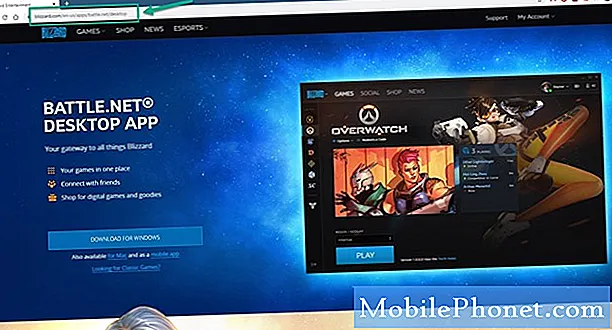
Phương pháp 2: Tắt phần mềm bảo mật máy tính của bạn
Phần mềm bảo mật có thể ngăn phần mềm Blizzard chạy, cài đặt hoặc vá lỗi chính xác. Hãy thử tắt tính năng này tạm thời.
- Nhấp vào nút bắt đầu.
- Nhấp vào Cài đặt.
- Nhấp vào Cập nhật & Bảo mật.
- Nhấp vào Bảo mật Windows từ ngăn bên trái.
- Nhấp vào Bảo vệ chống vi-rút & mối đe dọa.
- Nhấp vào Quản lý cài đặt có thể được tìm thấy trên ngăn bên phải.
- Tắt khóa chuyển cho Bảo vệ thời gian thực.
Sau khi thực hiện các bước được liệt kê ở trên, bạn sẽ sửa thành công mã lỗi BLZBNTBNU00000006 khi chạy Battle.net trong máy tính của mình.
Truy cập Kênh Youtube TheDroidGuy của chúng tôi để biết thêm các video khắc phục sự cố.
Cũng đọc:
- Không thể cài đặt ứng dụng Battle Net trong Windows 10


